
iPhone-kameraer er veldig flotte. De tillater oss å fange livet hvert øyeblikk når de skjer, og til og med gi oss muligheten til å være "profesjonelle" fotografer med kraftige verktøy. Alle iPhones har mulighet til å ta opp HDR-bilder.
Hvis du aldri har hørt om høyt dynamisk område (HDR), bare vet at HDR-bilder har større detalj i de lyse og mørke områdene i et bilde, så ingenting ser under eller overeksponert.
La oss dykke dypere inn i hvordan du kan ta flotte HDR-bilder med bare din iPhone.
Hva er HDR på iPhone?
Når du skyter i HDR på iPhone, tar du faktisk en kombinasjon av tre skudd som ender opp sammen for å lage et enkelt HDR-bilde.
Disse skuddene er tatt innen millisekunder av hverandre. Dermed er det ikke det beste for å flytte eller handlinger. For best resultat bør du bruke et stativ, men HDR-bilder kommer fremdeles bra ut hvis du har en stabil hånd.
Slik aktiverer du HDR-opptak på iPhone
Det er to måter å fange HDR-bilder på iPhone. Hvis du vil at enheten din automatisk skal bestemme når den bruker HDR:
- Gå til Innstillinger> Kamera> Auto HDR, og kontroller at vekselen er på (grønn).
- Du kan også aktivere alternativet Keep Normal Photo hvis du vil beholde det vanlige, ikke-HDR-bildet også. Dette lar deg velge og velge hva du vil dele eller redigere. Husk at dette tar opp mer plass, så det er ikke et godt alternativ hvis du stadig bruker lav lagringsplass iPhone Storage Full? Hvordan lage gratis plass på IOS iPhone Storage Full? Hvordan opprette ledig plass på iOS Den beste måten å maksimere tilgjengelig iPhone-lagringsplass på er å kjøpe den største enheten du har råd til. For sent for det? Slik lager du ledig plass på din iOS-enhet. Les mer .
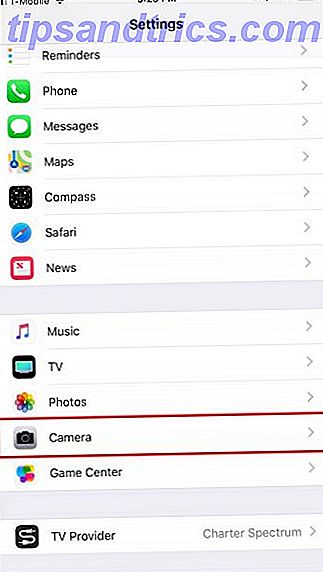

For de som ønsker å bruke HDR i hvert enkelt tilfelle, må du kontrollere at innstillingen ovenfor er slått av. Følg deretter disse trinnene etter behov:
- Start Kamera- appen.
- Trykk på HDR- alternativet øverst på kameraet, mellom innstillingene for Flash og Live Photos .
- Velg Auto, På eller Av . Hvis du slår på HDR, blir teksten gul for å indikere at den er aktivert.

Når skal du bruke HDR til iPhone Photography
De beste bruksområdene for HDR-fotografering er landskap, objekter i direkte sollys og svakt lys eller bakgrunnsbelyst scener.
Landskap er sannsynligvis den største grunnen til å bruke HDR. De gjør fantastiske bilder som vakre fjell som er satt opp mot en blå himmel, ser enda bedre ut.

Ingen HDR

Med HDR

Ingen HDR

Med HDR
Når du tar et bilde av et landskap, som de som er over, vil du legge merke til at det ofte er mye kontrast mellom himmel og jord. Vanligvis vil du ende opp med å fokusere på den ene eller den andre, noe som får den andre delen av bildet til å være under eller overeksponert. (Tenk mørke canyons mot en lyseblå himmel, eller levende canyons med en hvit, utvasket himmel).
Når du bruker HDR til å fange de vakre landskapene, kan du holde himmelen detaljert intakt uten at landdelene ser for mørke ut, og omvendt.
Portretter i sollys er en annen stor bruk for HDR. Mens god belysning er et viktig aspekt i fotografering, kan å ha for mye lys være et problem. Når du har mye hardt lys, for eksempel sollys i ansiktet til noen, kan det forårsake sterke skygger, blending eller andre uflatterende egenskaper som ingen ønsker i bildene sine. HDR hjelper selv alt ut.

Ingen HDR

Med HDR
Lavt lys og bakgrunnsbelyst scener er et annet vanlig bruk for HDR. Når du prøver å ta et bilde av noe som har mye bakgrunnsbelysning, vil resten av bildet ende opp med å se litt for mørkt ut
HDR kommer til redning ved å lyse opp forgrunnen uten å vaske ut de godt opplyste delene av scenen, så alt ser bra ut.
Når du ikke bruker HDR for iPhone Photography
Mens HDR er bra for visse øyeblikk, er det tider når du ikke bør bruke det også.
Som nevnt tidligere, er HDR-bilder på iPhone tre bilder tatt i millisekunder av hverandre som ender opp sammen. Dette betyr at hvis motivet beveger seg (eller kan flytte), øker du sannsynligheten for å få et uklart bilde.
Fotografering, spesielt iPhone eller mobilfotografering 10 enkle triks for å øke smarttelefonen Fotografering 10 enkle triks for å øke smarttelefonen Fotografering Det er noen tips som er spesielt nyttige når du tar bilder med telefonen. de hjelper deg med å ta bilder fra "blah" til "fantastisk" på kort tid! Les mer, er en kunstform. Noen ganger vil du med vilje ha høy kontrastbilder, for eksempel skygger eller silhuetter, for å uttrykke eller formidle følelser. For disse bildene, bør du deaktivere HDR.
Når du fotograferer levende farger, trenger du heller ikke HDR. Selv om HDR er flott å bringe ut farger i bilde som er for lyse eller for mørke, hvis motivet allerede er lyst og fargerikt, kan HDR bare vaske de levende farger ut.
Slik ser du HDR-bilder på iPhone

Dessverre, mens iPhone oppretter album for ganske mye hverandre modus (Portrettmodus Slik bruker du portrettmodus på iPhone: Viktige tips du trenger å vite Hvordan du bruker portrettmodus på iPhone: Viktige tips du trenger å vite Lurer på hvordan du bruker portrettmodus på din iPhone? Her er hva portrettmodus er, hvordan det fungerer, og hvordan du tar flotte bilder med den. Les mer, selfies, panoramaer, skjermbilder, videoer, etc.), det lager ikke et album for HDR-bilder. Dette er litt irriterende, men det er ikke så vanskelig å se HDR-bildene dine når det trengs.
For å se HDR-bilder må du gå inn i din normale kamerarulle. Det er enkelt å se HDR-bilder hvis du har Keep Normal Photo- innstillingen på, da de vil se ut som mange dupliserte bilder.
Hvis det er tilfelle, er HDR-bildet alltid den andre kopien, og den har HDR i øverste venstre hjørne. Hvis denne innstillingen er slått av, ser du bare en kopi av det HDR-bildet.
De beste HDR-appene for iPhone
Mens iPhone-kameraet har en innebygd HDR-modus, er det ikke det mektigste alternativet hvis du vil forplikte deg til HDR.
Hydra


For de som ønsker å ta nydelige HDR-fotografier mens de skyver grensene for iPhone fotograferingsteknologi, er Hydra appen for jobben.
Hydras hovedfunksjon er den unike HDR-opptaksmodusen. Når det er aktivert, tar Hydra mye mer lys enn det vanlige iPhone-kameraet ved å ta 60 rammer og slå dem sammen i ett bilde av høy kvalitet. Opptil 20 bilder tar opp når du trykker på utløserknappen, slik at Hydra klarer å håndtere selv de vanskeligste svake situasjonene du kaster på den.
Og for de som foretrekker å ta opp video, bruker Hydra's Video-HDR-modus enkeltonekartlegging sammen med enhetsspesifikke sensormodus for å skape fantastiske videoer.
Til toppen av alt, selv om enheten din kun har 8 megapiksler, kan Hydra's High Res-modus lage bilder på opptil 32 megapiksler i kvalitet, slik at ingen detaljer går tapt.
Last ned: Hydra ($ 5)
Pro HDR X

Ingen HDR i Pro HDR X

Full HDR i Pro HDR X
Når du vil ha toppkvalitet i HDR-bildene dine, kan du ikke gå galt med Pro HDR X.
Når du bruker Pro HDR X, bruker appen tre fulloppløselige eksponeringer for å generere HDR-bildet ditt, noe som betyr maksimal dynamisk rekkevidde med minimal støy. Slik tar du perfekt støyfrie bilder hver gang. Hvordan ta perfekte støyfrie bilder hver gang. du vil fikse det i kameraet, eller er glad for å dykke inn i Lightroom eller Photoshop, er det flere måter å ta perfekte støyfrie bilder på. Les mer . Appen analyserer alt i sanntid og gir 10 ekstra stopp med dynamisk rekkevidde, noe som gir deg mange alternativer å velge mellom.
Mens du kan ta opp nye bilder med Pro HDR X, inkluderer den også avansert redigering av fotobibliotek for enkelt-bilde redigering eller sammenslåing av HDR sammen. Det er til og med støtte for både kamera foran og bakover, live oppdatering skyveknapper, filtre, tekst bildetekster og mye mer. Dette er din alt-i-ett-iPhone-studio for alle HDR- og fotoredigeringsbehov.
Last ned: Pro HDR X ($ 2)
Få ut og ta flotte HDR iPhone-bilder
HDR er bare en av de mange modiene som iPhone kan skape, men det er en av de mest nyttige. Det er også aktivert automatisk med de nyeste iPhone-modellene, slik at du ikke engang må slå den på manuelt før du snapper bort.
For enda bedre bilder, ikke glem å sjekke ut våre iPhone-kamera tips for mer profesjonelle bilder 10 iPhone Kamera Tips for Bedre Profesjonelle bilder 10 iPhone Kamera Tips for Bedre Profesjonelle bilder Apple er så stolt av kameraene de stolt vise "Shot on iPhone" -bilder i sine butikker, men det er mer å ta flotte smarttelefonbilder enn først møter øyet. Les mer .



